- CSKH
- Phone : 0964146546


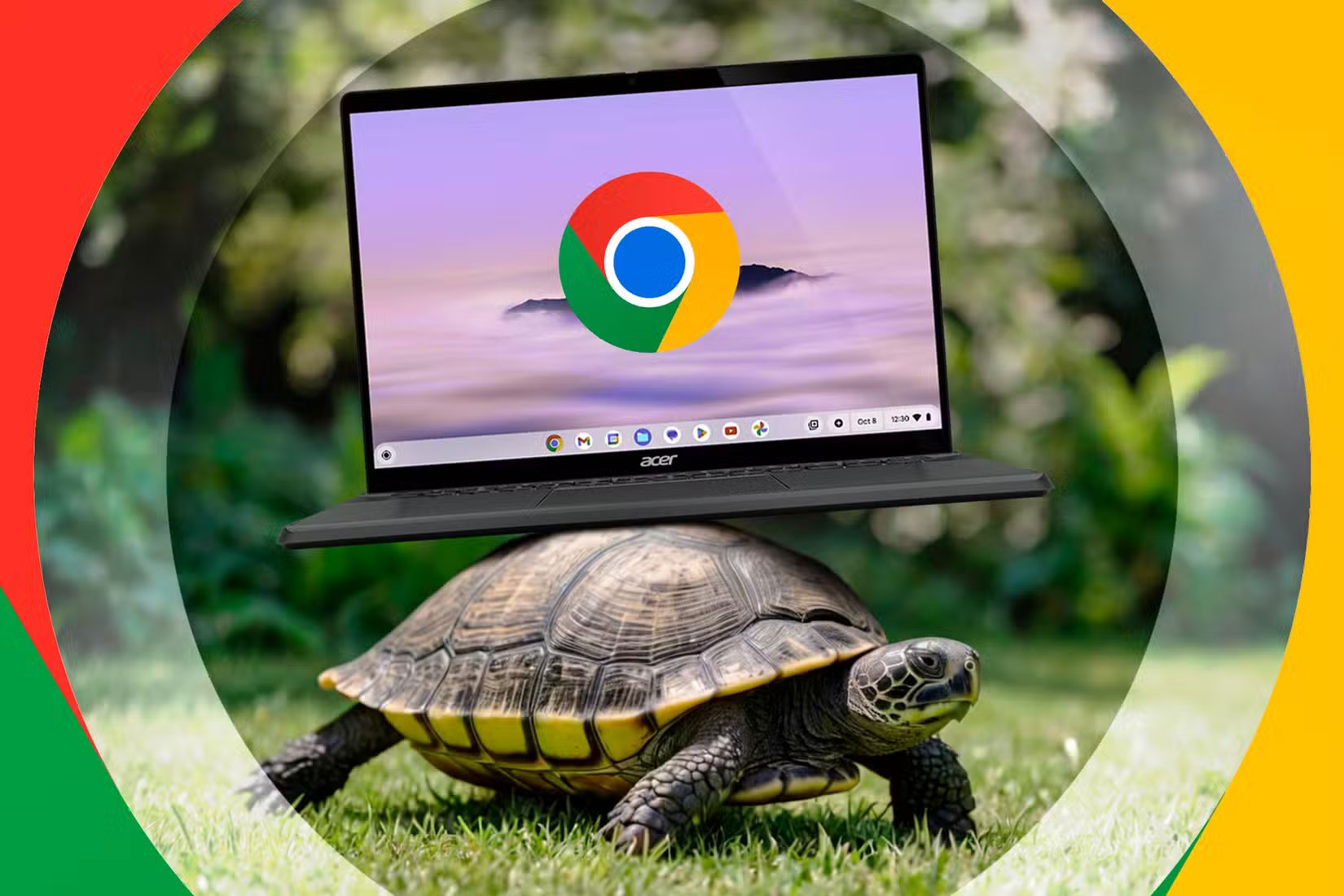

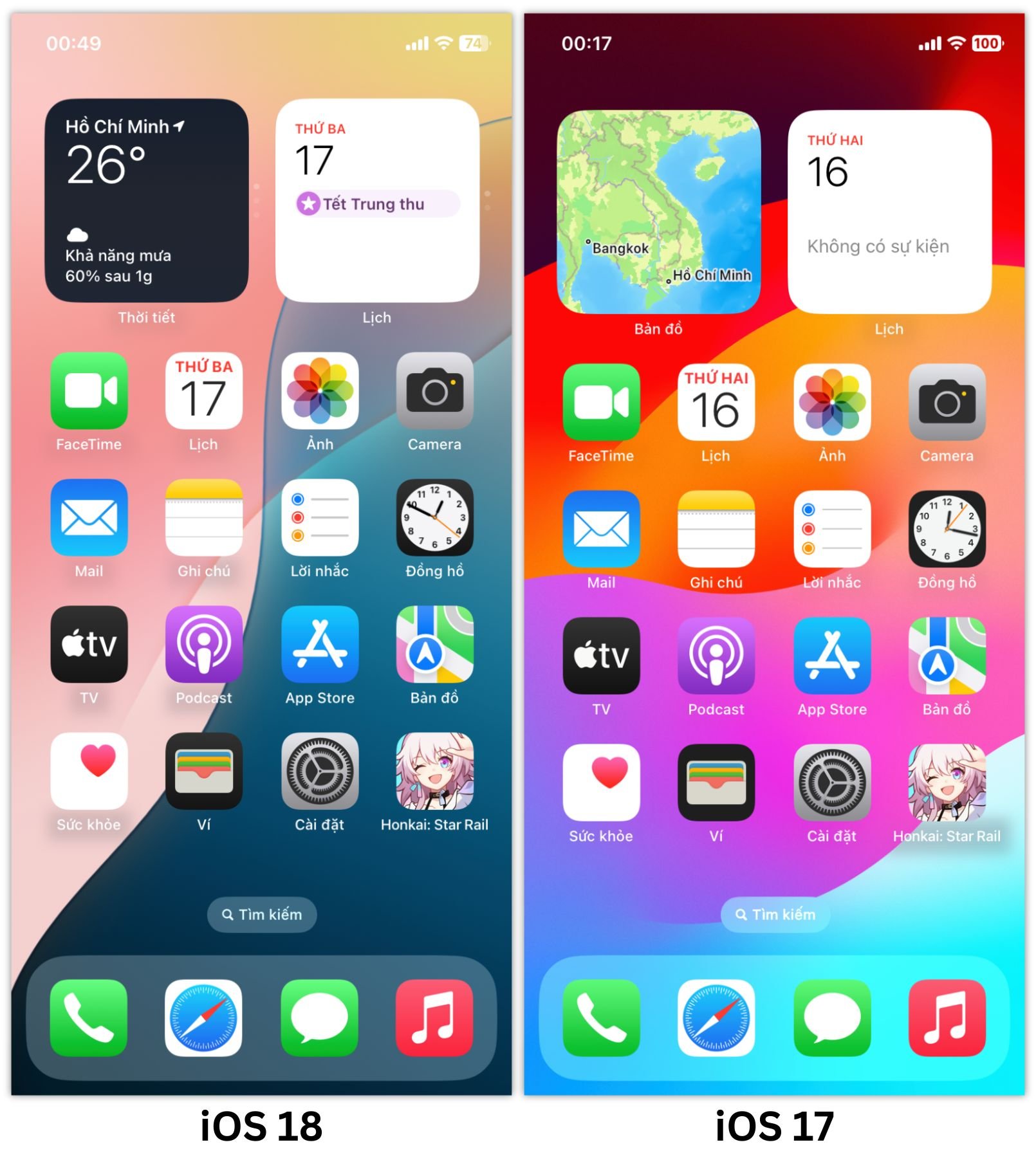

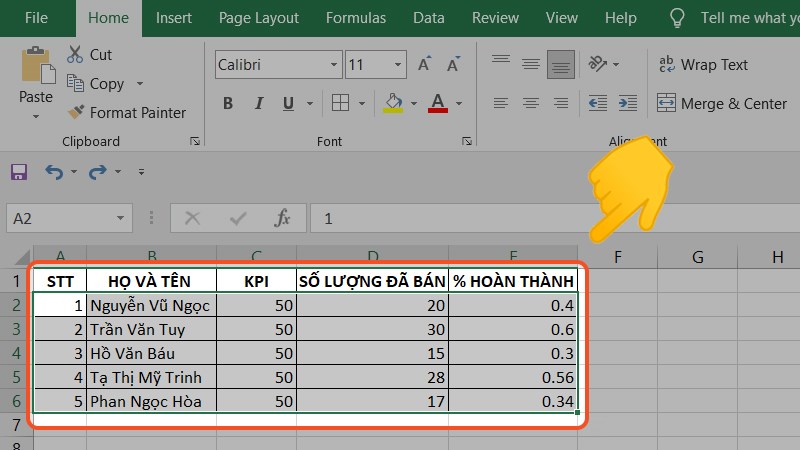

Lenovo ThinkPad X1 Carbon Gen 1 (Core i5-3317U | Ram 8GB | SSD 256GB | 14 inch HD)

Đặc điểm nổi bật của Lenovo ThinkPad X1 Carbon Gen 1 (Core i5-3317U | Ram 8GB | SSD 256GB | 14 inch HD)
Ngoại hình
Do chuyển từ dòng T sang X nên ấn tượng ban đầu của mình là máy rất mỏng và nhẹ, rất nhẹ, nặng 1209 g, mỏng 16.45mm, khi bỏ vào balo mình gần như không cảm giác được sự hiện diện của máy ở sau lưng, khi kẹp nách thì rất sang chảnh nhờ thiết kế đen xì toàn diện, hầm hố nhưng lại mỏng manh quyến rũ. Không biết diễn tả thế nào nữa nhưng khi gập lại và cầm bằng 1 tay mình có cảm giác muốn thảy lên thảy xuống cái máy vì nó nhẹ như một quyển sách vậy.

Phía ngoài Lenovo ThinkPad X1 Carbon là lớp vỏ sợi carbon, nhìn gần bạn sẽ cảm thấy nước sơn không được mịn màng, khi dùng tay vuốt trên vỏ, mình cảm thấy khá rít, độ ma sát cao, dùng khăn lông để lau thì có cảm giác như các sợi vải bị giữ lại, mình nghĩ do cấu trúc vỏ bằng sợi carbon nên mang lại cảm giác như vậy. (Điều đó chỉ xảy ra với mặt trên của máy, phần mặt dưới và thân máy thì cảm giác mịn màng hơn).
Nhìn chung theo quan điểm cá nhân của mình, về ngoại hình của Lenovo ThinkPad X1 Carbon có thể được xem là bá chủ trong môi trường doanh nghiệp, nhưng khi bước ra ngoài thì khả năng cao sẽ bị các chân dài khác đập chết ăn thịt (macbook, dell xps, hp spectre…)
Bàn phím
Thật sự mình rất không thích bàn phím của Lenovo ThinkPad X1 Carbon nói riêng cũng như của Lenovo nói chung, trước đây mình dùng hoài con Thinkpad T420 mặc dù nó đã quá lỗi mốt (giá T420 cũ bây giờ chỉ còn khoảng 5-6tr) vì lí do duy nhất là bàn phím của nó bố trí quá thông minh, từ T430 trở đi, lenovo vứt bỏ cách bố trí bàn phím truyền thống cũ của Thinkpad, thay vào đó là kiểu bàn phím chiclet, với sự sắp xếp các phím chức năng chạy theo xu hướng chung của các dòng máy tính khác trên thị trường khiến cho mình rất ư là thất vọng. Vì vậy mặc dù các trang review uy tín của nước ngoài có ca ngợi bàn phím của Lenovo ThinkPad X1 Carbon cỡ nào đi nữa thì đối với mình nó cũng chỉ giống như một cô gái đẹp nhưng vô hồn

Nhìn chung là phím bấm êm, cứng cáp, độ nảy tốt, đèn backlit rực rỡ với 2 mức sáng, làm việc ban đêm rất tuyệt, Lenovo ThinkPad X1 Carbon có cả thảy 8 cái đèn led thì riêng trên bàn phím đã là 4 cái đèn lần lượt dùng cảnh báo: Đảo Fn với các phím F, Tắt sound, Tắt Mic và CapsLock.
Với cách bố trí phím mình nghĩ là sẽ làm hài lòng nhiều bạn, vì dù sao nó cũng không quá gây khó khăn cho mình khi typing. Nhân tiện nói thêm về vụ bố trí phím của lenovo, điều làm mình khó chịu nhất ở con X1c này là cái phím Menu bị khai tử và thay vào đó là phím Alt thừa thãi (bên phải của space bar), mình phải tìm đủ mọi cách để customize lại cái phím đó thành phím menu (sau đó dán 1 cái sticker vào để cho đỡ ghét), bạn nào dùng excel nhiều sẽ hiểu cảm giác của mình, cuối cùng mình cũng thành công với phần mềm Mapkeyboard. Thiệt là mất thời gian quá đi.
Ngoài bàn phím, Lenovo ThinkPad X1 Carbon chỉ có duy nhất 1 nút nguồn phía ngoài, mình nghĩ nhiều bạn sẽ thích có thêm nhiều nút chức năng khác (như tăng giảm âm lượng, độ sáng…v…v..) nhưng theo mình, các nút rườm rà đó lược bỏ là đúng, học tập cách thiết kế của Mac, bỏ luôn nút nguồn đi thì tốt hơn. Đơn giản là đẹp nhất.
Nhân tiện nói về nút nguồn, vị trí nút nguồn nằm ngay trong tầm ngón tay cái khi bạn cầm máy bằng một tay, mình khá không hài lòng vì mình chúa cầm máy 1 tay để di chuyển từ chỗ này sang chỗ khác lúc đang làm việc, lenovo hình như cũng biết điểm yếu này nên mới setup cho cái nút nguồn đó bấm giữ khoảng 1,5s thì mới có tác dụng, chứ nhấn 1 cái thì ko xi nhê.
Trackpad/ Trackpoint
Trackpad (Touchpad hay còn gọi là bàn rê) của X1c 2016 có thể hiểu được các lệnh tới 4 ngón, mặc định 1tap là left click và 2tap là right click, từ 3tap trở lên các bạn có thể customize để gọi cortana, mở action center hoặc dùng như middle click (click nút cuộn giữa của chuột, dùng mở link trong tab mới rất tiện). Các tùy chỉnh về scroll và gesture 1 ngón 2 ngón cũng rất xuất sắc, zoom và cuộn khi lướt web phải gọi là tuyệt, nhưng nghe đồn không thể bằng Macbook được. Trackpad của X1c khá rộng rãi và thoải mái, với tính năng phân biệt đầu ngón tay và bàn tay (Palm Check Thresold) nên nếu vô tình trong quá trình sử dụng, bàn tay, cùi chỏ hoặc cánh tay của bạn chạm vào Trackpad thì cũng đừng hòng chuột nhúc nhích.

Các tùy chỉnh của Trackpad trong control panel rất đa dạng, tuy hơi lằng nhằng nhưng chỉnh một hồi mình rất ưng ý với Trackpad của X1c. Trackpad của Lenovo ThinkPad X1 Carbon có thể left click được từ khoảng 2/3 Trackpad trở xuống, không chia rõ chuột trái chuột phải, tuy nhiên chuột phải chỉ có thể click đúng ở vị trí góc dưới 1/4 bên phải.
Mình không hề dùng tới chuột trái chuột phải ở Trackpad, trong quá trình sử dụng, mình tap trên Trackpad và khi gõ văn bản thì mình dùng chuột trái và phải của joystick. Trackpoint với Red-dot truyền trống của Thinkpad rất ít khi được mình sử dụng vì Trackpad quá mượt mà, nhưng phải nói độ chính xác mà Trackpoint của dòng Thinkpad vẫn chuẩn như ngày nào, mình được biết nhiều KTS vẽ bản vẽ bằng con Trackpoint này thay vì dùng Trackpad.
Fingerprint (vân tay)
Cải tiến nhưng thụt lùi là câu dùng để mô tả phần vân tay của X1c, ở các đời trước, Lenovo trang bị cảm biến vân tay dạng cuộn (scroll), từ X1c, lenovo thay đổi thành vân tay dạng chạm (Touch), nhưng đồng thời bỏ đi nốt cái chức năng mà mình thích nhất: Dùng vân tay để mở máy.
Với Lenovo ThinkPad X1 Carbon, mình phải bấm nút nguồn, rồi mới quét vân tay, chi vậy, trong khi con T420 cùi bắp của mình khi full power off, chỉ cần quẹt một cái là máy sẽ tự khởi động vào tới desktop luôn rồi.

Đây là điểm trừ rất nặng mình dành cho Lenovo ThinkPad X1 Carbon. Ngoài ra thì vân tay hoạt động rất ổn định, kể cả khi tay bị ẩm ướt. Có đèn led 2 màu xanh (chờ quét vân tay) và cam (báo hiệu quét vân tay không thành công) phía trên ô quét vân tay. À, bạn có thể quét vân tay nằm dọc nằm ngang, nằm ngược mà nó vẫn hiểu.
Màn hình
Màn hình nhìn rất tốt ở ngoài trời, dịu mắt khi làm việc ban đêm, dễ hiểu thôi, lenovo trang bị cho Lenovo ThinkPad X1 Carbon tính năng Paper Display với 3 mức: Trong nhà, ngoài trời và văn phòng, 3 mức đó thực ra là độ ấm mặc định của dải display temperature, bạn có thể tùy chỉnh manual. Độ phân giải 2560 x 1440 cho nhu cầu văn phòng là quá dư thừa rồi.



